키보드 바로가기 및 단축키
![]()
![]()
![]()
Onshape의 모든 화면에서 키보드 단축키 맵을 열려면 창의 오른쪽 위 코너에 있는 도움말 아이콘(![]() )을 클릭하고 키보드 단축키를 선택합니다.
)을 클릭하고 키보드 단축키를 선택합니다.
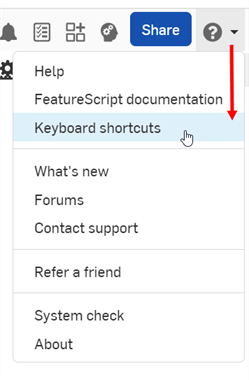
사용자 인터페이스에서 키보드 단축키 맵을 열려면 키보드에서 Shift+/를 누릅니다.
단축키 목록을 필터링하려면 탭 유형을 선택하거나 검색 단축키 필드에 검색어를 입력합니다.
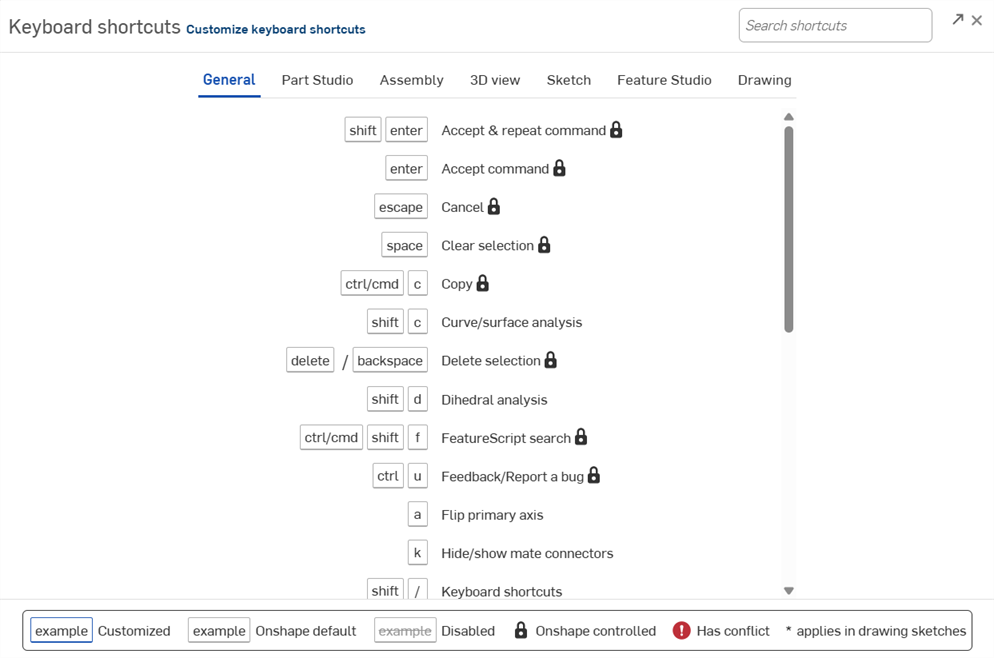
키보드 단축키 및 핫키의 사용자 정의는 일반 도구, Part Studio, 어셈블리, 3D 뷰, 스케치, Feature Studio 및 도면에 사용할 수 있습니다.
-
프로필 설정을 보려면 상단 오른쪽 코너에서 사용자 이름 또는 계정 사용자 아이콘(
 )을 선택합니다.
)을 선택합니다. -
내 계정을 선택합니다.
-
내 계정 드롭다운 메뉴에서 기본 설정을 선택합니다.
-
키보드 단축키 섹션으로 스크롤합니다.
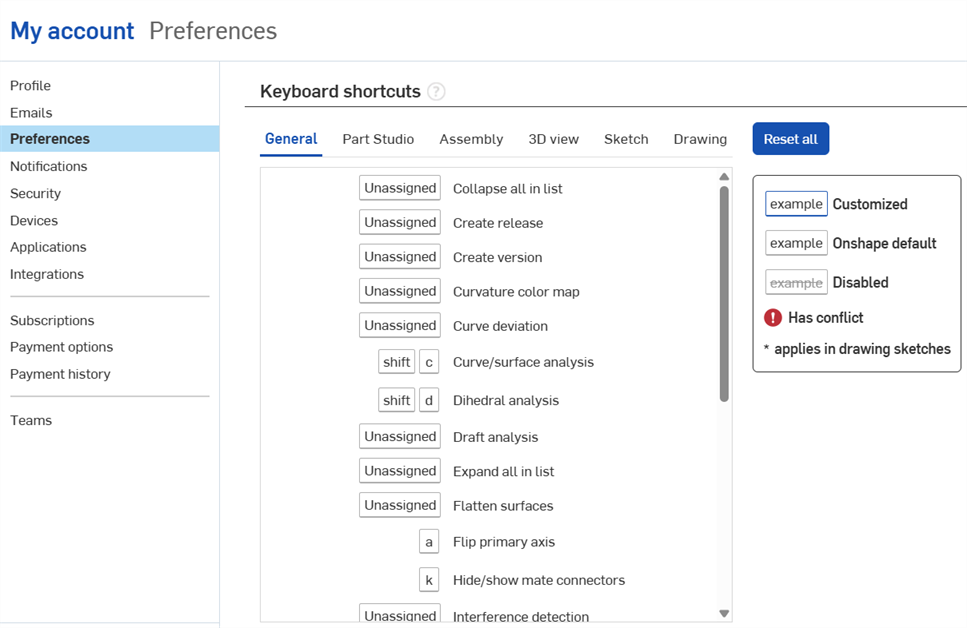
-
사용자 지정하려는 키보드 단축키 위로 마우스를 가져가고 연필 아이콘(
 )을 클릭하여 편집합니다.
)을 클릭하여 편집합니다.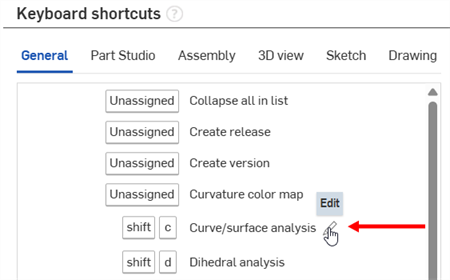
-
새 사용자 지정 바로가기를 입력합니다. 단일 키일 수도 있고 키 조합일 수도 있습니다. 사용자 지정 바로가기가 허용되지 않는 경우 오류 또는 경고 메시지가 표시됩니다.
Onshape에서 제어하는 바로가기 충돌 - 바로가기를 사용자 지정할 수 없고 시스템 컨트롤로만 설정된 경우. 사용자가 Onshape 에서 제어하는 충돌을 겪을 때 오류 메시지가 나타납니다.
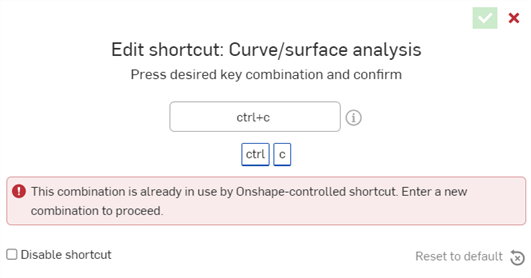
브라우저 단축키 충돌 - 사용자 지정 단축키가 외부 브라우저 또는 운영 체제로 이어지는 단축키와 동일한 키/조합일 경우. 브라우저 충돌이 발생하면 다음 정보 메시지가 나타납니다.
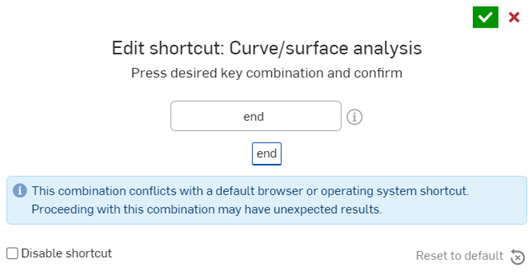
재지정 단축키 충돌 - 사용자 지정 단축키의 키/조합이 이미 다른 단축키로 설정된 경우. 하나 이상의 재지정 충돌이 발생하면 경고 메시지가 나타납니다.
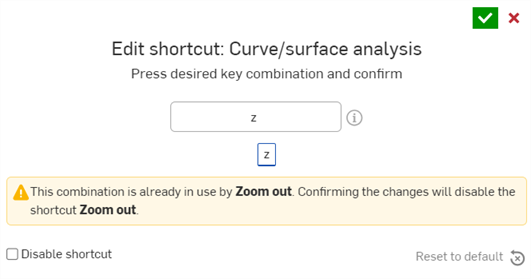
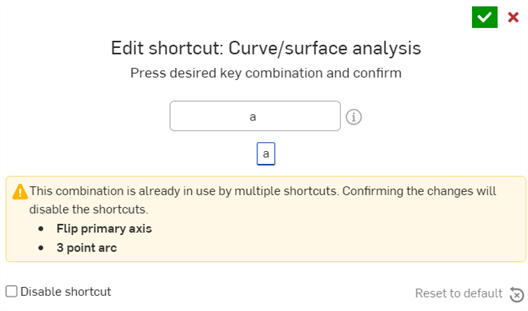
-
체크마크 아이콘(
 )을 클릭합니다. 또는 키보드에서 ENTER 키를 눌러 사용자 지정 단축키를 사용할 수 있습니다.
)을 클릭합니다. 또는 키보드에서 ENTER 키를 눌러 사용자 지정 단축키를 사용할 수 있습니다.
iOS 장치에서 Onshape에 새로운 기능 단축키가 추가되어 사용자 정의된 단축키와 시스템 제어 충돌이 발생하면 단축키를 사용하려고 하면 경고가 표시됩니다.단축키가 둘 이상의 동작에서 사용되고 있다는 경고 메시지가 열립니다.이 경우 브라우저에서 단축키를 편집하거나 비활성화해야 합니다.
팁
-
단축키를 비활성화하려면 사용자 지정할 때 단축키 비활성화를 선택합니다.
체크 표시 아이콘(
 )을 클릭하여 변경 사항을 적용합니다. 이렇게 하면 키보드 단축키 목록에서 해당 바로가기가 비활성화되며 사용할 수 없습니다.
)을 클릭하여 변경 사항을 적용합니다. 이렇게 하면 키보드 단축키 목록에서 해당 바로가기가 비활성화되며 사용할 수 없습니다.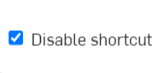
-
단축키를 활성화하려면 단축키 비활성화를 다시 선택합니다.
-
사용자 지정 단축키를 기본 상태로 재설정하려면 단축키 편집 대화상자에서 기본값으로 재설정을 선택할 수 있습니다.
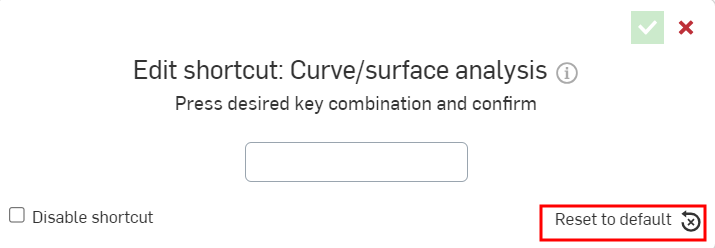
또는 기본 설정에서 키보드 단축키 페이지의 오른쪽 위 코너에 있는모두 재설정 옵션을 선택합니다.
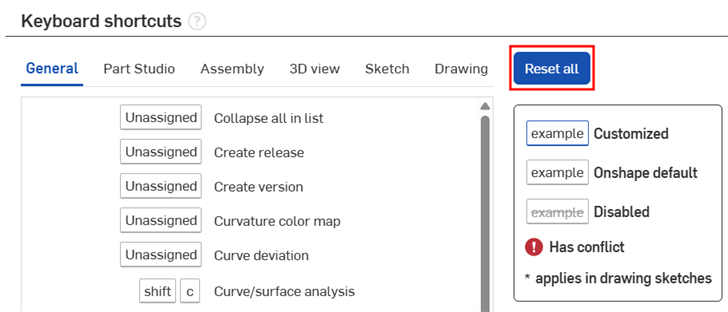
-
Onshape 웹 브라우저 애플리케이션에서 사용자 지정된 키보드 단축키는 Onshape iOS와 Android에도 반영됩니다.
키보드 바로가기 및 단축키 정의
일반
쉬프트+엔터 ![]()
명령을 실행하고 동일 명령에 대해 또 다른 대화상자를 엽니다.
엔터 ![]()
사용 중인 명령을 실행합니다.
이스케이프 ![]()
사용 중인 명령을 종료합니다(Render Studio에서도 지원됨).
공간 ![]()
선택한 기능을 선택 취소합니다(Render Studio에서도 지원됨).
CTRL/⌘+c ![]()
선택한 피처를 복사합니다.
쉬프트+c
곡선 및 면 분석 대화상자를 엽니다.
delete/백스페이스 ![]()
선택한 기능을 제거합니다(Render Studio에서도 지원됨).
쉬프트+d
이면체 분석.
Ctrl+⌘+쉬프트+f ![]()
FeatureScript 검색; 현재 Feature Studio에서 텍스트를 찾습니다.
Ctrl+u ![]()
피드백/버그 신고.
a
주축 회전하기; 편집할 때 Z축을 대칭 이동합니다.
k
메이트 커넥터를 표시하거나 숨깁니다.
시프트+/
키보드 바로가기 및 단축키 목록을 열고 닫습니다.
쉬프트 ![]()
메이트 구속 제한을 잠급니다.
ctrl+m
메이트 커넥터 대화상자를 엽니다.
[ (오픈 대괄호)
측정 대화상자를 엽니다.
ctrl/⌘+클릭 ![]()
선택한 통합문서를 새 브라우저 탭에서 엽니다.
쉬프트+클릭 ![]()
선택한 통합문서를 새 브라우저 창으로 엽니다.
Ctrl+⌘+v ![]()
복사한 피처를 붙여 넣습니다. 필요한 수만큼 연속해서 사용할 수 있습니다.
Ctrl+스페이스 ![]()
단일 세션에서 최근에 연 탭 간을 전환합니다. 여기에는 도면, 어셈블리, Part Studio가 포함될 수 있습니다.
Ctrl+y/쉬프트+⌘+z![]()
통합문서 세션 내에서 최근 실행 취소한 작업을 다시 실행합니다. 필요에 따라 연속해서 사용할 수 있습니다.
쉬프트+n
피처에 대해 선택한 부품의 새 이름을 입력하라는 메시지가 표시됩니다.
q
보조선 도구를 선택하거나 종료합니다. 스케치 면이 선택되어 있어야 합니다. 보조선은 사전 선택한 스케치 요소에서 활성화하거나 스케치 요소를 생성할 때 활성화할 수 있습니다.
alt/⌥+c
페이지의 상단 오른쪽에 검색 툴바를 엽니다. 커서를 검색 표시줄로 이동합니다.
` [단일 역따옴표]
커서가 있는 위치에서 선택할 수 있는 요소 목록을 엽니다. 현재 강조 표시된 요소 이외에 선택한 요소가 강조 표시됩니다.
s ![]()
마우스 커서 위치에서 바로가기툴바를 엽니다.
alt/⌥+t
탭 관리자를 엽니다(Render Studio에서도 지원됨).
CTRL/⌘+z ![]()
통합문서 세션 내의 최근 활동을 취소합니다. 필요에 따라 연속적으로 사용할 수 있습니다(Render Studio에서도 지원됨).
Part Studio
쉬프트+e
스케치에서 작업하는 동안 돌출 피처를 엽니다. 열려 있는 스케치가 없을 경우, 돌출 피처로 면 또는 스케치를 선택할 수 있습니다.
쉬프트+f
필렛 대화상자에서 모서리를 엽니다.
쉬프트+h
스케치를 표시하거나 숨깁니다.
롤백 바 선택 +↑↓
롤백 바를 위/아래로 이동하여 기능 목록의 피처를 탐색합니다.
쉬프트+w
스케치에서 작업하는 동안 회전 피처를 엽니다. 열려 있는 스케치가 없을 경우, 회전 기능으로 면 또는 스케치를 선택할 수 있습니다.
쉬프트+s
스케치 피처를 엽니다. 스케치 면을 선택하라는 메시지가 나타납니다.
어셈블리
j
메이트를 표시하거나 숨깁니다.
i
파트 및 어셈블리 삽입 대화상자를 엽니다.
m
고정 메이트 대화상자를 엽니다.
h
툴바에서 메이트 표시 모드를 선택하거나 선택을 취소합니다.
쉬프트+s
툴바에서 스냅 모드를 선택하거나 선택을 취소합니다.
3D 뷰
쉬프트+2
디자인의 백뷰를 표시합니다(Render Studio에서도 지원됨).
쉬프트+6
디자인의 아래쪽 뷰를 표시합니다(Render Studio에서도 지원됨).
시프트+1
디자인의 전면 뷰를 표시합니다(Render Studio에서도 지원됨).
쉬프트+p
모든 보조선 형상을 숨깁니다.
y
인스턴스 목록에서 선택하거나 가리킨 인스턴스를 숨깁니다(Render Studio에서도 지원됨).
p
면을 숨기거나 표시합니다.
쉬프트+7
설계의 등각투영 뷰를 표시합니다(Render Studio에서도 지원됨).
쉬프트+3
디자인의 왼쪽 뷰를 표시합니다(Render Studio에서도 지원됨).
쉬프트+i
주변의 부품을 투명하게 만들어 선택하거나 마우스로 가리킨 부품을 격리시킵니다.
쉬프트+t
선택하거나 마우스로 가리킨 부품을 투명하게 만듭니다.
쉬프트+v
명명된 뷰 대화상자를 엽니다. 새 뷰 이름을 입력하라는 메시지가 표시됩니다(Render Studio에서도 지원됨).
ctrl/⌘+쉬프트+← → ↑ ↓ ![]()
디자인을 위, 아래, 왼쪽, 오른쪽으로 이동합니다(Render Studio에서도 지원됨).
Ctrl+← → ↑ ↓ ![]()
디자인을 왼쪽, 오른쪽, 위쪽, 아래쪽으로 5도씩 회전합니다(Render Studio에서도 지원됨).
쉬프트+← → ↑ ↓ ![]()
디자인을 왼쪽, 오른쪽, 위쪽, 아래쪽으로 90도씩 회전합니다(Render Studio에서도 지원됨).
쉬프트+4
디자인의 오른쪽 뷰를 표시합니다(Render Studio에서도 지원됨).
← → ↑ ↓
![]()
거친 회전.디자인을 왼쪽, 오른쪽, 위쪽, 아래쪽으로 15도씩 회전합니다(Render Studio에서도 지원됨).
쉬프트+x
단면도 대화상자를 엽니다. 여러 개의 면을 선택할 수 있습니다.
alt/⌥+클릭
투명 범위 선택
쉬프트+y
인스턴스 목록에 숨겨진 인스턴스를 표시합니다(Render Studio에서도 지원됨).
쉬프트+5
디자인의 평면도를 표시합니다(Render Studio에서도 지원됨).
쉬프트+r
고품질로 보기.
n
화면에 평행하게 디자인을 재배치합니다. 평면 또는 면을 미리 선택하거나 그 위로 마우스를 가져가야 합니다. 두 번 누르면 디자인이 반대 방향으로 뒤집힙니다.
쉬프트+z
현재 뷰의 중심을 확대합니다(Render Studio에서도 지원됨).
z
현재 뷰를 축소합니다(Render Studio에서도 지원됨).
f
디자인 창에서 완전히 볼 수 있는 가장 큰 디자인 이미지를 선택합니다(Render Studio에서도 지원됨).
w
드래그하여 줌 바운딩 박스를 생성합니다.선택한 영역을 확대합니다(Render Studio에서도 지원됨).
스케치
a
3점 호 도구를 선택하거나 종료합니다. 스케치 면이 선택되어 있어야 합니다.
c *
중심점 원 도구를 선택하거나 종료합니다. 스케치 면이 선택되어 있어야 합니다.
r *
중심점 사각형 도구를 선택하거나 종료합니다. 스케치 면이 선택되어 있어야 합니다.
i *
일치 도구를 선택하거나 종료합니다. 스케치 면이 선택되어 있어야 합니다.
쉬프트+o
동심 도구를 선택하거나 종료합니다. 스케치 평면을 선택해야 합니다.
g *
코너 직사각형 도구를 선택하거나 종료합니다. 스케치 면이 선택되어 있어야 합니다.
시프트+u
곡률 도구를 선택하거나 종료합니다. 스케치 평면을 선택해야 합니다.
d *
치수 도구를 선택하거나 종료합니다. 스케치 면이 선택되어 있어야 합니다.
e
같음 도구를 선택하거나 종료합니다. 스케치 면이 선택되어 있어야 합니다.
x
연장 도구를 선택하거나 종료합니다. 스케치 면이 선택되어 있어야 합니다.
쉬프트+j
수정 도구를 선택하거나 종료합니다. 스케치 평면을 선택해야 합니다.
h *
수평 도구를 선택하거나 종료합니다. 스케치 면이 선택되어 있어야 합니다.
l *
선 도구를 선택하거나 종료합니다. 스케치 면이 선택되어 있어야 합니다.
쉬프트+a
스케치 생성 중 선 및 접원 호 스케치 도구 간을 전환할 수 있습니다(해당 도구가 사용될 때).
시프트+m
중심점 도구를 선택하거나 종료합니다. 스케치 평면을 선택해야 합니다.
시프트+k
수직 도구를 선택하거나 종료합니다. 스케치 평면을 선택해야 합니다.
o
오프셋 도구를 선택하거나 종료합니다. 스케치 면이 선택되어 있어야 합니다.
b *
평행 도구를 선택하거나 종료합니다. 스케치 면이 선택되어 있어야 합니다.
쉬프트+l *
직교 도구를 선택하거나 종료합니다. 스케치 평면을 선택해야 합니다.
쉬프트+g
관통 도구를 선택하거나 종료합니다. 스케치 평면을 선택해야 합니다.
쉬프트+s
스케치 점 도구를 선택하거나 종료합니다. 스케치 면이 선택되어 있어야 합니다.
쉬프트+f
스케치 필렛 도구를 선택하거나 종료합니다. 스케치 면이 선택되어 있어야 합니다.
쉬프트 ![]()
스케치 요소를 이동하거나 배치할 때 자동 추론을 제외하고 표시합니다.
쉬프트+q
대칭 도구를 선택하거나 종료합니다. 스케치 평면을 선택해야 합니다.
t *
접선 도구를 선택하거나 종료합니다. 스케치 면이 선택되어 있어야 합니다.
q
보조선 도구를 선택하거나 종료합니다. 스케치 면이 선택되어 있어야 합니다. 보조선은 사전 선택한 스케치 요소에서 활성화하거나 스케치 요소를 생성할 때 활성화할 수 있습니다.
m *
잘라내기 도구를 선택하거나 종료합니다. 스케치 면이 선택되어 있어야 합니다.
u
사용(투사/변환) 도구를 선택하거나 종료합니다. 스케치 면이 선택되어 있어야 합니다.
v *
수직 도구를 선택하거나 종료합니다. 스케치 면이 선택되어 있어야 합니다.
Feature Studio
Ctrl+⌘+s ![]()
이 Feature Studio에 대해 이루어진 모든 변경사항으로 통합 문서의 Ohshape 탭을 업데이트하고, 현재 Feature Studio를 실행합니다.
Ctrl+⌘+쉬프트+s ![]()
모든 Feature Studio에 대해 이루어진 모든 변경사항으로 통합 문서의 Ohshape 탭을 업데이트하고, 커밋되지 않은 변경 내용으로 모든 Feature Studio를 실행합니다.
이스케이프 ![]()
자동 완성을 취소합니다.
도면
alt/⌥+lmb+드래그 ![]()
선택한 주석을 복사하고 드래그한 위치에 놓습니다.
쉬프트+d
지름 치수 도구를 선택하거나 종료합니다.
ctrl+s
시트를 숨기거나 표시합니다.
홈
첫 번째 시트를 엽니다.
end
마지막 시트를 엽니다.
ctrl+m
최대 또는 최소 치수 도구를 선택하거나 종료합니다.
페이지 다운
다음 시트를 엽니다.
n
노트 도구를 선택하거나 종료합니다.
페이지 업
이전 시트를 엽니다.
p
투상도 도구를 선택하거나 종료합니다.
쉬프트+q
치수 명령이 활성 상태일 때 선택할 수 있도록 호와 원에서 중심점 및 4점을 활성화합니다.
쉬프트+r
호 또는 원에 원형 치수를 배치합니다.
ctrl+q
각 도면의 시트에서 모든 뷰와 속성을 업데이트합니다.